PT-E800TK
常见问题解答与故障排除 |

PT-E800TK
日期: 2020-10-15 ID: faqp00100525_000
使用自覆膜标签时,标签上的文本和对象印刷错误,或打印在透明的部分。
请遵循以下步骤:
- 请从本网站的 [下载] 部分下载安装最新版本的打印机驱动程序、固件和 P-touch Editor。
- 使用 P-touch Editor 或打印机自带键盘时,确保打印机已设置为使用自覆膜标签模式。
> 使用 P-touch Editor 来编辑、打印标签时
> 使用打印机自带键盘来编辑、打印标签时 (仅限 PT-E500/D800/E800 系列)
使用电缆标签向导来选择自覆膜标签选项:
- 启动 P-touch Editor。
-
点击 [电缆标签向导]。
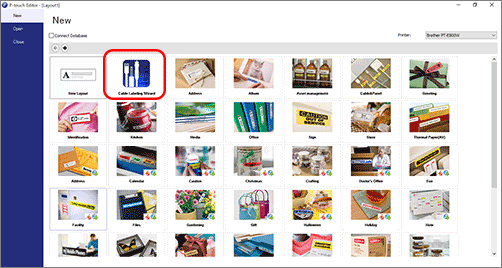
你也可以从布局窗口打开电缆标签向导。点击电缆标签图标 (
 )。
)。<Express 模式> <Professional 模式> 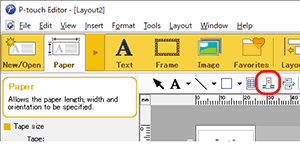
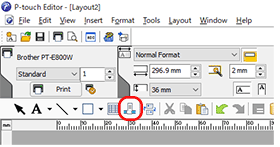
-
从标签类型下拉列表中选择 [自覆膜标签] 。
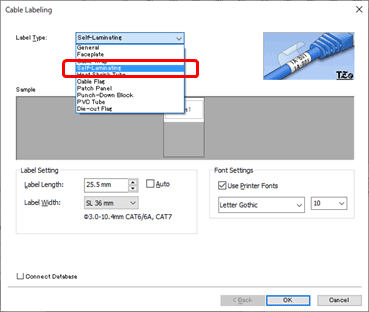
-
指定你想要的设置,然后点击 [OK]。
-
编辑并打印标签。
<Express 模式> <Professional 模式> 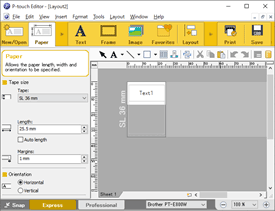
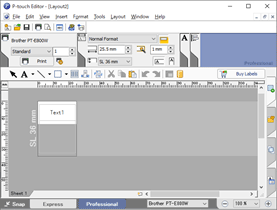
[  返回顶部 ]
返回顶部 ]
使用打印机自带键盘来编辑、打印标签时 (仅限 PT-E500/D800/E800 series)
> PT-D800W/E800W/E800T/E800TK/E850TKW
- 将自覆膜标签装入打印机。
-
按 [Cable Wrap] 键。
机型不同,键盘布局有所不同。
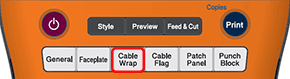
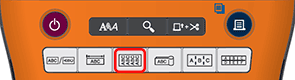
-
确保 LCD 屏显示 [SELF-LAMINATING]。
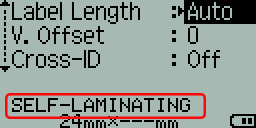
如果 LCD 屏显示 [CABLE WRAP] 而不是 [SELF-LAMINATING], 请更新您的打印机固件。
从 [下载] 部分下载、安装最新的固件版本,然后从步骤1 开始重复此过程。 - 指定您所需要的设置,然后单击 [执行] 或 [回车] 键。
- 编辑、打印标签。
PT-D800W/E800W/E800T/E800TK/E850TKW
-
将自覆膜标签装入打印机。
-
使用方向键 (
 ) 选择 [线缆标签] , 然后点击 [执行] 或 [回车] 键。
) 选择 [线缆标签] , 然后点击 [执行] 或 [回车] 键。
<PT-D800W/E800W> <PT-E800TK/E850TKW> 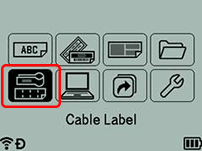
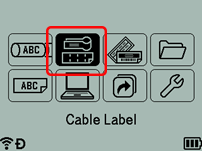
-
使用方向键 (
 ) 选择 [电缆缠绕标签] , 然后点击 [执行] 或 [回车] 键。
) 选择 [电缆缠绕标签] , 然后点击 [执行] 或 [回车] 键。
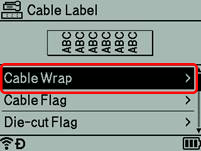
-
确保 LCD 屏显示 [自覆膜标签]。
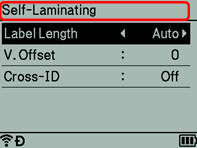
如果 LCD 屏无法显示 [自覆膜标签],请更新打印机固件。
从 [下载] 部分下载、安装最新的固件版本,然后从步骤1 开始重复此过程。 -
指定您所需要的设置,然后单击 [执行] 或 [回车] 键。
- 编辑、打印标签。
[  返回顶部 ]
返回顶部 ]
PT-E550W, PT-E800T, PT-E800TK, PT-E850TKW, PT-P900/P900c, PT-P900W/P900Wc, PT-P950NW
如果需要更多的帮助,请联系 Brother 客户服务中心:
内容反馈
请在下方提供您的反馈,帮助我们改进支持服务。